
Turinys
- Programos „Perkelti į„ iOS “naudojimas
- „Google“ sinchronizavimo naudojimas
- Perkėlimas rankiniu būdu naudojant VCF failą
- SIM kortelės naudojimas
- Trečiosios šalies programos naudojimas
- Išvada

Nors „Android“ vis dar yra karalius, „iOS“ yra labai svarbi platforma ir tam tikru metu galbūt norėsite išbandyti „Apple“ mobiliųjų OS. Mes ne teisėjas! Ei, galbūt jūs tiesiog norite turėti antrinį „iPad“ ar kažką panašaus. Nepaisant to, tikriausiai norėsite pasiimti visus savo kontaktus, tačiau turite atsiminti, kad tai yra dvi visiškai skirtingos platformos.
Tai tikrai ne taip, kaip perjungti du „Android“ įrenginius, kuriuos galima lengvai sinchronizuoti per „Google“ serverius. Taip pat svarbu atkreipti dėmesį, kad kontaktų perdavimas nėra labai sudėtingas dalykas. Yra keli būdai, kaip dalintis informacija tarp „Android“ telefonų ir „iPhone“. Šiame įraše parodysime keletą mūsų labai mėgstamų sprendimų.
Programos „Perkelti į„ iOS “naudojimas
Ar žinojai, kad „Apple“ turėjo „Android“ programą „Google Play“ parduotuvėje? Taip, perkelkite į „iOS“ į vieną iš nedaugelio „Apple“ programų „Google“ parduotuvėje, šalia „Beats“ ir „Apple Music“.
Perėjimas į „iOS“ yra skirtas padėti „Android“ vartotojams ... gerai, pereikite prie „iOS“. Nepaisant visos neapykantos, kurios ji sulaukė iš pradžių, programa tikrai daro tai, ką ji reklamuoja. Ir tai daro labai gerai. Jis gali perkelti adresatus, nuotraukas, vaizdo įrašus, žymes, el. Pašto abonementus ir kalendorius tiesiai į bet kurį „iOS“ įrenginį.
Kai būsite pasirengę perduoti visus savo duomenis, „iPhone“ ar „iPad“ tiesiog sukurs privatų „Wi-Fi“ tinklą ir suras jūsų „Android“ programėlę. Įveskite saugos kodą ir procesas bus pradėtas. Paprasta kaip pyragas!

„Google“ sinchronizavimo naudojimas
Nors „Apple“ tradiciškai nemėgsta palaikyti „Android“ vartotojų, „Google“ yra visiška priešingybė. Daugelis paieškos milžino paslaugų ir funkcijų veikia „iPhone“ labai gerai, o kontaktų gaudymas iš jų serverių nėra išimtis.
Atminkite, kad tai veikia tik tuo atveju, jei jau sinchronizuojate kontaktus su „Google“ paskyra. Kai kurie įrenginiai to nedaro pagal numatytuosius nustatymus. Jei visus savo kontaktus susiejote su „Google“ serveriais, perduoti kontaktus bus lengva.
Tiesiog atrakinkite „iPhone“ ir eikite į Nustatymai> Slaptažodžiai ir paskyros (Nustatymai> paštas, kontaktai, kalendorius senesniuose įrenginiuose). Iš ten įveskite savo „Gmail“ paskyrą ir įsitikinkite, kad kontaktų tikrintuvas yra įjungtas. Padaryta!
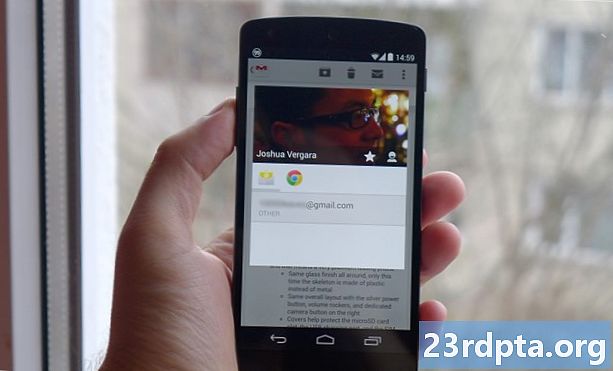
Perkėlimas rankiniu būdu naudojant VCF failą
Ar jums nepatinka tvarkytis su visais šiurkščiais debesimis? Mes galime suprasti. Taip pat yra būdų, kaip rankiniu būdu perkelti savo kontaktus iš „Android“ įrenginių į „iOS“. Galite sukurti VCF failą, perkelti jį į „iPhone“ ir tada tiesiog atidaryti, kad sugriebtumėte visus savo kontaktų duomenis. Procesas yra paprastesnis, nei atrodo; eikime per jus.
- Atrakinkite „Android“ įrenginį ir eikite į programą „Kontaktai“.
- Paspauskite meniu mygtuką (trys taškai) ir pasirinkite Importuoti / eksportuoti> eksportuoti į saugyklą.
- Tai sukurs VCF failą ir išsaugos jį telefone.
- Gaukite šį failą savo „iPhone“. Man patinka siųsti jį sau el. Paštu, sinchronizuotu „iOS“ įrenginyje (paprastas, greitas ir nereikia jokių laidų).
- Atidarykite failą, o „iOS“ įrenginys paragins jus Pridėkite visus kontaktus.
- Atlikite veiksmus ir būkite pakeliui. Jūsų kontaktai buvo perduoti!

SIM kortelės naudojimas
Kitas būdas perkelti kontaktus iš „Android“ į „iOS“ yra naudoti išmaniojo telefono nano-SIM kortelę. Tai patogu, jei kyla problemų dėl „Google“ paskyros, esate neprisijungę arba nenorite, kad „Google“ dalyvautų dėl kokių nors priežasčių.
Norėdami perkelti kontaktus į SIM kortelę iš „Android“ telefono, pirmiausia turėsite apsilankyti telefono kontaktų programoje. Procesas šiek tiek skiriasi priklausomai nuo gamintojo. Pavyzdžiui, „Huawei“ vartotojai turėtų pasirinkti Spriedai> Importuoti / eksportuoti> Eksportuoti į SIM kortelę. Tuo tarpu „Samsung“ vartotojai turėtų bakstelėti Tvarkyti adresatus> Importuoti / eksportuoti adresatus> Eksportuoti> SIM kortelė.
Įdėję „Android“ telefono SIM kortelę į „iPhone“ ir įjungę ją, turėsite paspausti Nustatymai> Adresatai> Importuoti SIM adresatus pradėti perkėlimo procesą. Tada jūsų kontaktai turėtų būti išsaugoti „iPhone“ aplanke „Kontaktai“.
Trečiosios šalies programos naudojimas
Jei kyla problemų dėl visų kitų galimų sprendimų, taip pat yra nemažai trečiųjų šalių programų, kurios gali palengvinti perjungimą į „iPhone“. Vienas iš mano mėgstamiausių yra „Kopijuoti mano duomenis“ („Android“ / „iOS“). Pažvelk!
Išvada

Kaip matote, yra daugybė būdų, kaip tuo pasirūpinti. Ryšių palaikymas neturėtų būti sunkus uždavinys, todėl džiaugiamės, kad turėdami kelias platformas, tai mūsų nesustabdo. Šis procesas nėra visiškai paprastas, tačiau be jokių pastangų ar tyrimų bet kurį iš jų tikrai galite padaryti.
Kuris iš šių metodų jums labiau patinka? Aš esu ventiliatorius, kad tiesiog naudoju „Google“ paskyrą, norėdamas perduoti viską, ką galiu, įskaitant kontaktus.
Gali panašiai kaip čia kainuoti Nicko Fernandezo „Google Stadia“ žaidimų paleidimo žaidimai (su nuolaida „Stadia Pro“) prieš 22 minutes.Geriausi „Google Stadia“ žaidimai: kam reikalinga aparatūra? Pateikė Nickas Fernandezas prieš 4 valandas23 akcijos „Google Stadia“ žaidimų paleidimo rinkinys nėra beveik toks pat blogas kaip manote, kad tai yra Oliveris Craggas prieš 7 valandas102 „share“ „Google Stadia“ apžvalga: tai žaidimų ateitis, jei turite duomenų apie tai Davidui Imeliui 2019234 lapkričio 18 d.Gaukite programą „Google Play“

